文章详情页
PPT制作出圆形扭动动画效果具体操作方法
浏览:117日期:2022-12-08 18:17:26
PPT是我们工作中少不了的软件,那么伙伴们晓得PPT怎么制作出圆形扭动动画效果吗?在这里就分享了PPT制作出圆形扭动动画效果的具体操作方法。
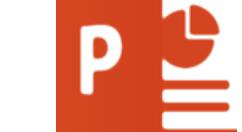
打开PPT,新建PPT文件。可使用流线形的模板来衬托最终效果。
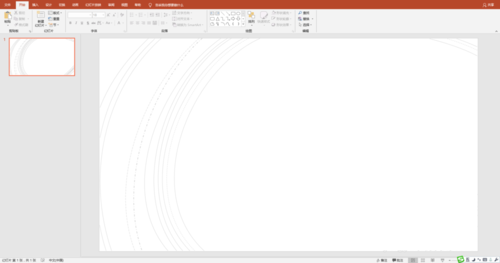
插入三个以上大小不同的圆形,填充不同的颜色。
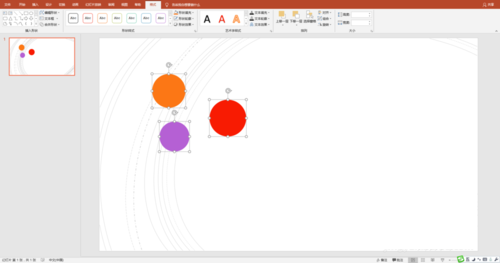
使用对齐工具实现三个圆形的相切,叠放次序为由上到下由小到大。
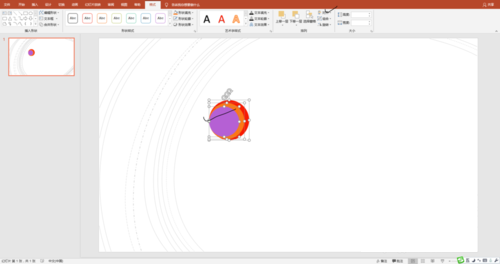
将三个圆形“组合”在一起并添加“陀螺旋”动画。
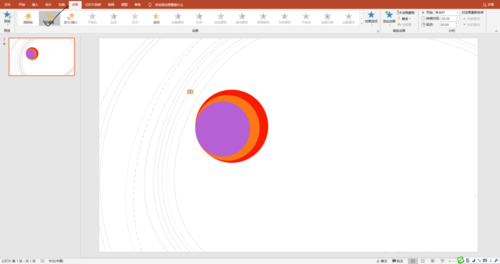
制作更多类似的圆形组合,大小颜色可以不同。全部添加“陀螺旋”动画。
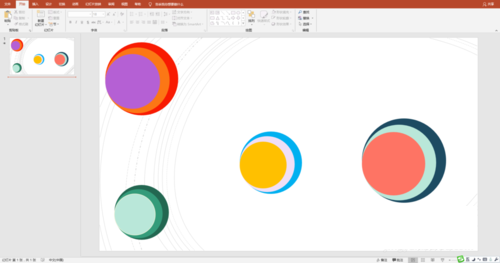
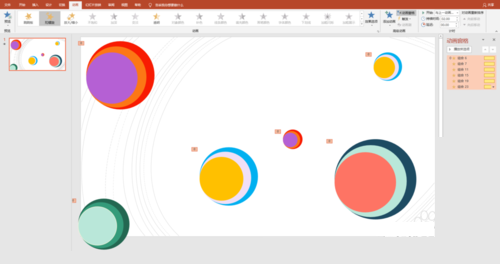
把制作好的图形摆放到不同的位置。播放幻灯片,会出现圆形旋转扭动类似舞动的效果。
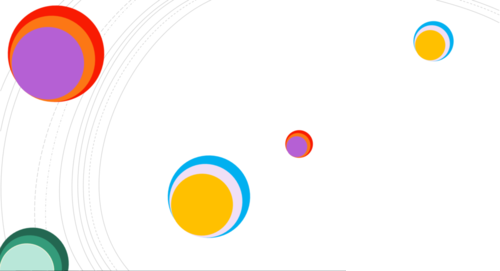
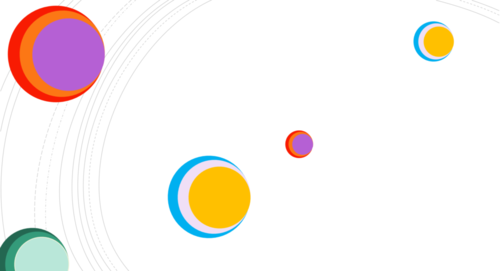
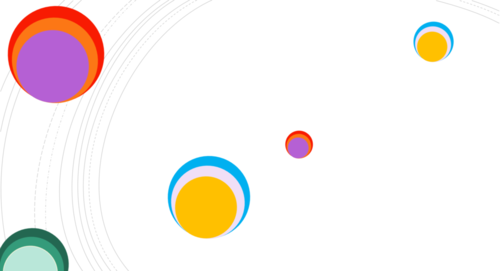
看完了上文分享的PPT制作出圆形扭动动画效果的具体操作方法,你们自己也赶紧去试试吧!
标签:
ppt
相关文章:
排行榜

 网公网安备
网公网安备